En av de vanligste årsakene til Windows-feil eller krasj er fordi noen systemkritiske filer er blitt ødelagt eller endret fra sin opprinnelige tilstand. Dette kan skyldes forskjellige årsaker som et malware-angrep, problemer med harddisken eller ganske enkelt slå av datamaskinen uventet mens Windows prøver å skrive filer, for eksempel under en Windows-oppdatering. Selvfølgelig er brukere som erstatter filer med uriktige eller tilpassede versjoner også en mulighet. I Windows XP er det et beskyttelsestiltak kalt Windows File Protection som kontinuerlig overvåker viktige systemfiler for endringer. Den prøver å erstatte dem hvis de blir fjernet, erstattet eller endret på noen måte og den digitale signaturen ikke er den samme som Windows forventer. Hvis du for eksempel skulle gå og gi nytt navn til Explorer.exe-filen (åpenbart ikke prøv dette), vil det innen noen få sekunder komme en ny Explorer.exe-pop til sin plass. Dette er fordi Windows har en god kopi av disse kjernefilene i System32-mappen.

Når den trenger å erstatte en ødelagt eller manglende systemfil, vil Windows XP se i en mappe som heter dllcache i C: \ Windows \ System32. Hvis det er et problem med filen i dllcachen, som heller ikke samsvarer med den digitale signaturen, eller det ikke er noen fil til stede, vil Windows se på neste sted på listen som er i386-mappen på den opprinnelige installasjons-CDen for Windows XP. Dllcache-mappen er skjult som standard, så med mindre du har innstillingen for skjulte filer som er slått på i Explorer, vil du ikke se den.
Dette skjer ganske ofte når du trenger å kjøre SFC-verktøyet (System File Checker) fra kommandoprompten ved å bruke SFC / Scannow-kommandoen. Hvis SFC finner noen problemer, vil den forsøke å erstatte filene ved å bruke dllcache som kilde, eller hvis ikke det, i386 mappeplassering. Så får du den fryktede “Sett inn disk” -dialogboksen.
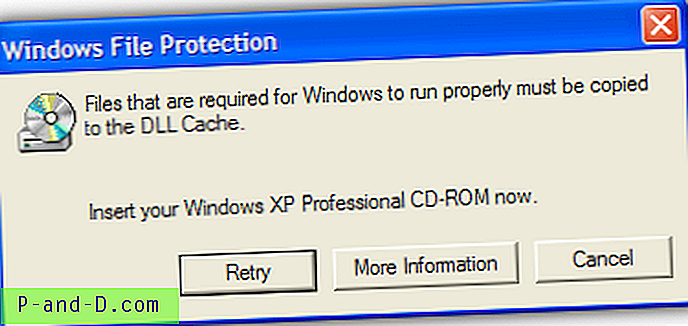
Det nyttige er at det er en innstilling for å fortelle Windows hvor du skal se etter mappen i386 som er inne i en registernøkkel, noe som betyr at den kan endres til et annet sted. Å endre innstillingen for å fortelle Windows om å lete etter i386 på en annen stasjon, betyr at du kan unngå å måtte sette inn CD-en hver gang du kjører en systemfilkontroll, og den krever en god kopi av en fil som ikke er i Dllcache. Fremgangsmåten er ganske enkel, så her gjør du det:
1. Sett inn installasjons-CDen for Windows XP på datamaskinen. Forsikre deg om at CD-en har samme servicepakke som du hadde ved installasjonen. Hvis du bruker XP SP3, må du forsikre deg om at du har en XP SP3 CD. Husk også å bruke riktig CD eller Home- eller Professional-versjon for installasjonen.
2. Kopier i386-mappen fra installasjons-CDen til roten til C-stasjonen slik at du ender opp med en bane til C: \ i386 \. HVIS du ikke bruker andre språk enn engelsk, kan du gå inn i i386-mappen og slette mappene Språk og Win9xmig, Win9xupg og Winntupg for å spare rundt 130 MB plass.
3. Gå til Start -> Kjør (eller trykk Win tast + R), skriv regedit og trykk Enter.
4. Naviger til følgende registernøkkel.
HKEY_LOCAL_MACHINE \ SOFTWARE \ Microsoft \ Windows \ Currentversion \ Setup
5. I høyre rute bør du finne et navn som heter SourcePath med dataverdien som stasjonsbokstav på CD-ROM-stasjonen. Dobbeltklikk på SourcePath-oppføringen og endre verdidataene til C: \.
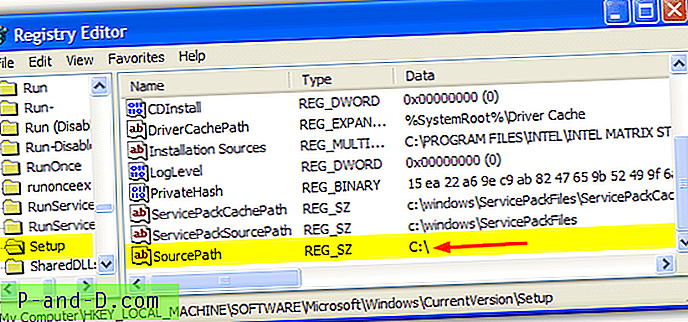
Når Windows leter etter de originale installasjonsfilene, vil den automatisk se på din lokale harddisk etter i386-mappen i stedet for å konstant pirre deg til å sette inn CD-en. Du kan plassere i386-mappen på en hvilken som helst stasjon eller i hvilken som helst mappe du ønsker, Windows vil se hvor du ber om det, bare angi banen opp til men ikke inkludert i386-mappen (f.eks. D: \ backups \ Windows \ cache \).
Selv om dette skal fungere, er det andre nøkler i registeret som fremdeles kan føre til at Windows ber om CD. Naviger først til følgende tast:
HKEY_LOCAL_MACHINE \ SOFTWARE \ Microsoft \ Windows NT \ CurrentVersion
Se etter navnet SourcePath, og HVIS det er til stede, dobbeltklikker du og endrer det til den samme banen du leverte til SourcePath i trinn 5 ovenfor.
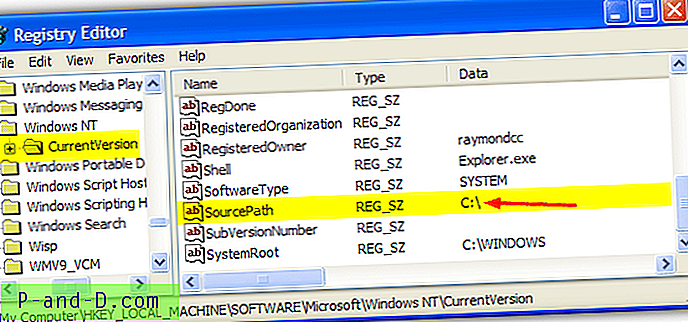
Et annet mulig problem er hvis du har installert en Service Pack som SP3 på installasjonen din fordi systemet vil se etter C: \ WINDOWS \ ServicePackFiles \ mappen for å finne alle filene Service Pack har installert. Nøkkelen nedenfor skal ha en Name ServicePackSourcePath til stede som peker til C: \ windows \ ServicePackFiles
HKEY_LOCAL_MACHINE \ SOFTWARE \ Microsoft \ Windows \ Currentversion \ Setup
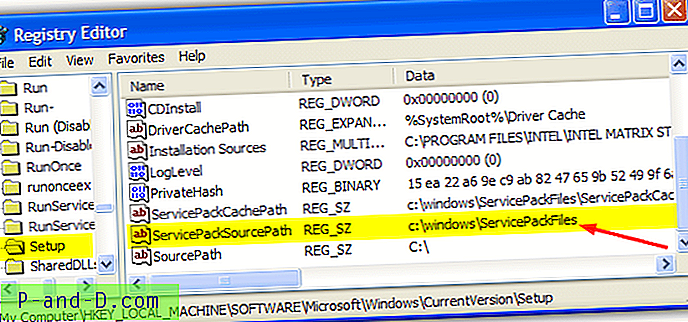
Den siste oppføringen for å sjekke er på samme sted som ovenfor, men kalles CDInstall. Hvis den er satt til 1, forteller Windows det at den ble installert fra CD og kan prøve å lete etter en CD, selv om du har bedt om det. Hvis du setter denne verdien til 0, forteller Windows at den ble installert fra harddisk eller nettverk.
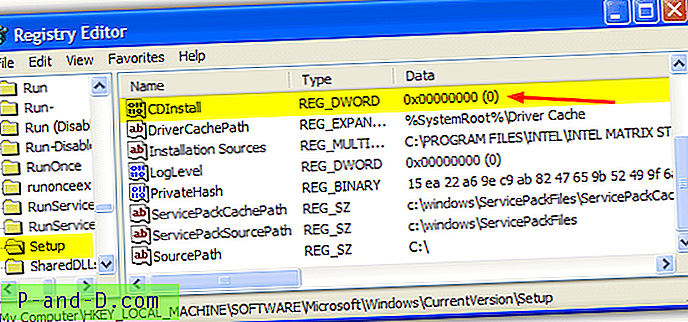
![[ROM] Tilpasset AOSP Marshmallow 6.0 ROM for Panasonic P81](http://p-and-d.com/img/tech-tips/887/custom-aosp-marshmallow-6.jpg)



